Работа с фрагментами рисунка
Работа с фрагментами рисунка
Выделив прямоугольную или произвольную область рисунка, вы можете перемещать ее, копировать, изменять размеры области и выполнять другие преобразования.
Для выделения прямоугольной части рисунка выберите инструмент Выделение, щелкните кнопкой мыши в левой верхней точке нужного фрагмента и, удерживая ее нажатой, переместите мышь на необходимое расстояние. Аналогично с помощью соответствующего инструмента можно выделить произвольную область.
Для перемещения фрагмента просто перетяните его с помощью мыши. Удерживая при перемещении нажатой клавишу Ctrl, можно скопировать фрагмент.
Перед выполнением копирования или перемещения вы можете выбрать на палитре инструментов один из следующих способов вставки.

Непрозрачный фон. Перемещаемый элемент полностью заменит исходное изображение.

Прозрачный фон. В перемещаемом фрагменте области, цвет которых совпадает с фоновым, будут считаться прозрачными.
Вы можете изменять размеры выделенного фрагмента, перетаскивая маркеры, которые расположены по углам и боковым сторонам границы выделения.
Меню Правка содержит стандартные команды для работы с фрагментами, например Вырезать, Копировать и Вставить. Следует заметить, что команда Вставить помещает фрагмент в левый верхний угол изображения, после чего его нужно переместить в необходимое место. Еще несколько действий с выделенным фрагментом можно выполнить, выбрав одну из команд меню Рисунок.
? Отразить/Повернуть – позволяет повернуть или зеркально отобразить выделенный фрагмент. При выборе данного пункта откроется окно, изображенное на рис. 1.25.
? Изменить размер/Наклонить – вызывает окно (рис. 1.26), в котором можно изменить размеры фрагмента, задав процент растяжения по горизонтали и вертикали, а также наклонить выделенный фрагмент.
? Обратить цвета – инвертирует цвета выделенного фрагмента, то есть при выполнении данной команды получится «негатив» изображения.
? Очистить – заливает выделенный фрагмент цветом фона.
СОВЕТ
Большинство описанных действий можно выполнить, щелкнув на выделенном фрагменте правой кнопкой мыши и выбрав нужный пункт контекстного меню.

Рис. 1.25. Отражение и поворот фрагментов рисунка
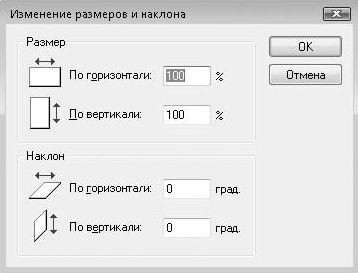
Рис. 1.26. Растяжение и наклон фрагментов рисунка
При отсутствии выделенного фрагмента описанные команды меню Рисунок будут применяться для всего изображения.
Более 800 000 книг и аудиокниг! 📚
Получи 2 месяца Литрес Подписки в подарок и наслаждайся неограниченным чтением
ПОЛУЧИТЬ ПОДАРОКДанный текст является ознакомительным фрагментом.
Читайте также
Определение границ рисунка
Определение границ рисунка Команда LIMITS позволяет установить границы текущего рисунка в пространстве модели и в пространстве листа. Она вызывается из падающего меню Format ? Drawing Limits. В AutoCAD границы рисунка выполняют две функции: определяют диапазон изменения координат
Разделение рисунка по слоям
Разделение рисунка по слоям Построенные объекты всегда размещаются на определенном слое. Например, один слой может содержать несущие конструкции, стены, перегородки здания, другой слой – коммуникации, электрику и т. п., а третий – мебель, элементы дизайна и т. д. Таким
Определение границ рисунка
Определение границ рисунка Команда LIMITS позволяет установить границы текущего рисунка в пространстве модели и в пространстве листа. Она вызывается из падающего меню Format ? Drawing Limits. В AutoCAD границы рисунка выполняют две функции: определяют диапазон изменения координат
Разделение рисунка по слоям
Разделение рисунка по слоям Построенные объекты всегда размещаются на определенном слое. Например, один слой может содержать несущие конструкции, стены, перегородки здания, другой слой – коммуникации, электрику и т. п., а третий – мебель, элементы дизайна и т. д. Таким
Определение границ рисунка
Определение границ рисунка Команда LIMITS позволяет установить границы текущего рисунка в пространстве модели и в пространстве листа. Она вызывается из падающего меню Format ? Drawing Limits. В AutoCAD границы рисунка выполняют две функции: определяют диапазон изменения координат
Копирование рисунка
Копирование рисунка Библиотека .NET Compact Framework 1.0 не поддерживает метод System.Drawing.Image.Clone, позволяющий создать точную копию картинки. Это ограничение легко обходится с помощью создания собственных методов. Кроме того, можно расширить возможности метода и добавить
Разделение рисунка по слоям
Разделение рисунка по слоям Построенные объекты всегда размещаются на определенном слое. Например, один слой может содержать несущие конструкции, стены, перегородки здания, другой слой – коммуникации, электрику и т. п., а третий – мебель, элементы дизайна и т. д. Таким
Как убрать часть рисунка?
Как убрать часть рисунка? Попробуем стереть нарисованную рожицу. Это можно сделать разными способами. Каким из них воспользоваться — решайте по обстановке.Способ 1Нажмите кнопку Выделить.Выделите часть рисунка.Нажмите клавишу Delete. Выделенная область будет удалена
Урок 1.5. Работа с фрагментами и печать документов
Урок 1.5. Работа с фрагментами и печать документов Буфер обмена и команды для работы с ним В Блокноте можно выделять, а затем копировать, перемещать или удалять фрагменты текста. Для работы с фрагментами используют буфер обмена – специальную область памяти, куда можно
Практическая работа 5. Работа с фрагментами текста
Практическая работа 5. Работа с фрагментами текста Задание. Создать текстовый документ и переставить местами его отдельные фрагменты. Вставить в текстовый документ результаты вычислений в Калькуляторе.Последовательность выполнения1. Запустите Блокнот и создайте
Выбор фонового рисунка
Выбор фонового рисунка Изменение рисунка Рабочего стола является любимым занятием начинающих пользователей. Для этого в Windows Vista не только появилась галерея новых высококачественных изображений, но и был полностью переработан интерфейс окна настройки фонового рисунка
Работа с фрагментами документа
Работа с фрагментами документа С фрагментами документа и буфером обмена вы уже встречались в уроке 1.5. Напомню, что после выделения фрагмента с помощью протягивания мыши с ним можно выполнить различные действия, например переместить, скопировать, удалить или изменить
Практическая работа 30. Редактирование документа. Работа с фрагментами.
Практическая работа 30. Редактирование документа. Работа с фрагментами. Задание. Отредактировать сохраненный документ.Последовательность выполнения1. Откройте ранее сохраненный документ Урок 1 любым способом.2. Выделите слово, предложение, строку, абзац, весь документ.
Практическая работа 40. Создание рисунка с помощью автофигур
Практическая работа 40. Создание рисунка с помощью автофигур Задание. С помощью автофигур создайте схему для иллюстрации общего устройства и принципа работы компьютера, как показано на рис. 5.84. Рис. 5.84. Пример схемы, созданной с помощью автофигурПоследовательность